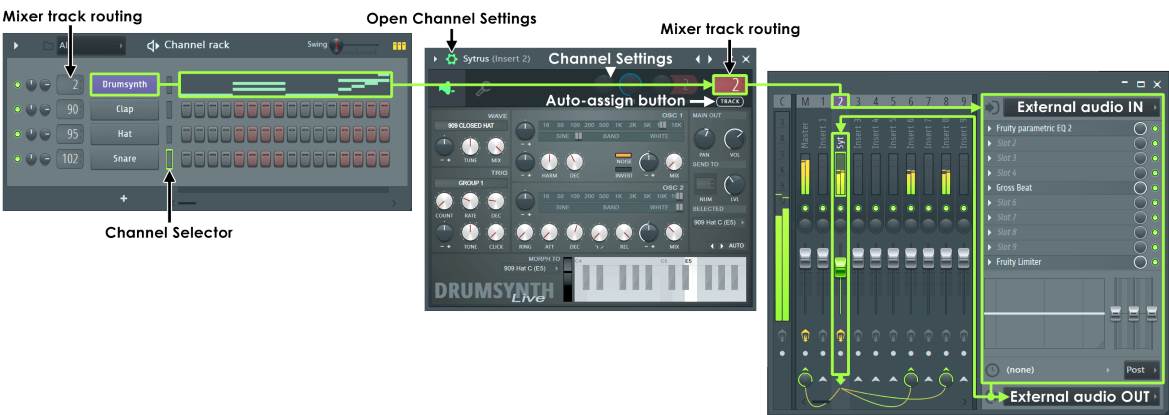Как сделать микс в fl studio
Обновлено: 04.07.2024
Все звуки FL Studio проходят через микшер. Если звуки специально не направлены на определённые каналы, к примеру только что добавленный инструмент, то они направляются на мастер канал микшера. Есть 125 каналов вставки для приёма звука от плагинов и внешних звуковых-входов, 1 "Текущий канал" для размещения инструментов, таких как Edison и Wave Candy и мастер-трек для обработки мастер-эффектами. Микшер имеет три дока для треков (левый, средний и правый). Они могут быть растянуты по горизонтали или по вертикали нажатием на края и перетаскиванием. В сочетании с опциями макета (из меню макета микшера), видимые элементы управления изменяются в соответствии с размером микшера. Чтобы увидеть треки за пределами текущего окна, используйте прокрутку треков ниже переключателей Посылов или покрутите колесо мыши над названиями треков. Изменяйте параметры треков левой кнопкой мыши: панораму или фейдеры. Выберите несколько треков, удерживая ( Ctrl+Shift ). Фейдеры выбранных треков выделены зёленым (ниже выбран трек 1). Для подробного описания записи звука от внутренних и внешних источников смотрите страницу записи звука.
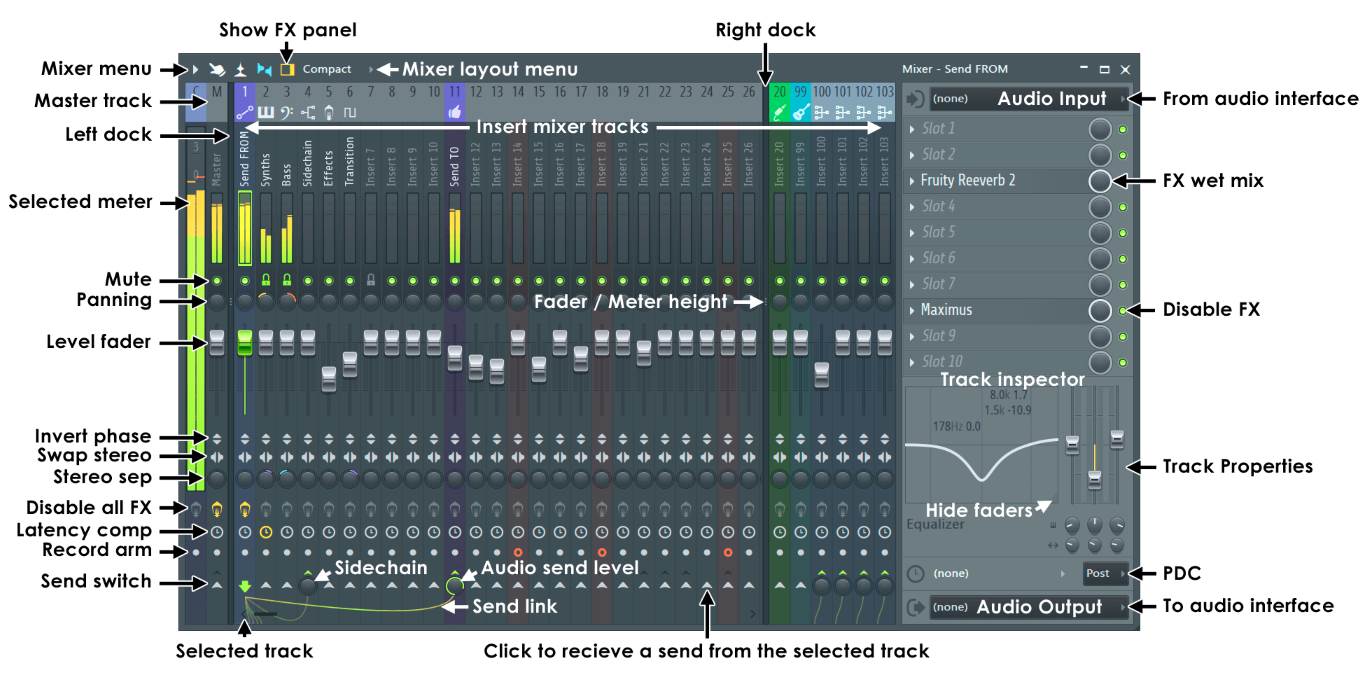
Если ваш микшер выглядит по другому, выберите компактный вид (Compact) и также растяните высоту микшера (некоторые функции не будут видны, если высота слишком мала). Плейлист FL Studio не связан с каким-либо "инструментом" или каналом "микшера".
Содержание

- Чтобы загрузить эффект: Щёлкните левой кнопкой мыши по стрелке всплывающего меню в левом конце слота и выберите опцию Select или щёлкните по стрелке правой кнопкой мыши, чтобы открыть сборник плагинов.
- Чтобы открыть пользовательский интерфейс эффекта: Щёлкните левой кнопкой мыши по названию загруженного эффекта, загруженные эффекты показаны на рисунке выше в слотах 3 и 8.
- Чтобы изменить порядок эффектов в стеке: Наведите курсор на эффект который хотите переместить и покрутите колесо мыши вверх/вниз (для того чтобы это работало необходимо чтобы было выбрано окно микшера, щёлкните в любом месте микшера для его выбора).
- Светодиод заглушения/отключения - то же, что и для светодиодов отключения каналов микшера.
- Отключить/включить - щёлкните левой кнопкой мыши по значку.
- Солирование/разсолирование - щёлкните правой кнопкой по значку.
- Блокировка состояния - Shift+щёлкните левой кнопкой мыши по значку.
Большинство параметров микшера могут быть автоматизированы (для этого щёлкните по ним правой кнопкой мыши и в контекстном меню выберите Create automation clip или Edit events).
Инструменты и аудио-клипы направляются на каналы вставки микшера через два места как показано ниже, переключатель маршрутизации инструмента в стойке инструментов или в его настройках:
![Fl mixer routing.jpg]()
В отличие от «традиционных» DAW, треки плейлиста не связаны с каналами микшера. Последовательности аудио-клипов, клипов-автоматизаций и паттерн-клипов находящиеся в плейлисте маршрутизируются напрямую на каналы микшера из стойки инструментов.
Основы маршрутизации
- Щелкните левой кнопкой мыши и перетащите переключатель маршрутизации канала микшера перед кнопкой инструмента ( Alt+M ), чтобы показать/скрыть. Если элемент управления скрыт:
- Щёлкните левой кнопкой мыши по кнопке инструмента, чтобы открыть интерфейс инструмента.
- Нажмите по значку настроек инструмента, чтобы открыть их (если уже не открыто).
- Опции назначения:
- Авто-назначение - нажмите по тексту "TRACK" ниже переключателя маршрутизации канала. Инструменту будет присвоен первый свободный канал микшера и он будет соответственно назван.
- Ручное-назначение - нажмите дисплею маршрутизации (показывает трек 2 выше) и перетащите его вверх/вниз, чтобы установить целевой канал микшера.
Маршрутизация нескольких инструментов
- Выберите переключатели инструментов, с правой стороны от кнопки каждого инструмента, которые вы хотите маршрутизировать (щелчок правой кнопкой мыши позволяет выбрать несколько).
- Щёлкните правой кнопкой мыши по целевому каналу микшера и выберите "Channel routing > Link selected channels to this track" (привязать выбранные инструменты к этому каналу Ctrl+L) из всплывающего меню или используйте "Channel routing > Link selected channels starting from this track" (привязать выбранные инструменты начиная от этого канала Shift+Ctrl+L), чтобы назначить несколько инструментов на несколько каналов микшера.
Изучите сочетания клавиш для этих двух методов привязки и рекомендуйтесь.
Маршрутизация перетаскиванием
Перетащите инструменты из браузера базы данных плагинов ( Shift+F8 ) или сборника плагинов ( F8 ) на нужный канал микшера. Примечание: Этот метод автоматически называет целевой канал микшера в соответствии с инструментом.
![Fl mixer External Audio Inputs.jpg]()
- Внешняя маршрутизация - звук отправляется и получается на входы и выходы вашего аудио интерфейса, это устанавливается в переключателях входа/выхода (показанных выше). Когда в этих местах отображается (none) (нет), это не означает, что нет внешнего входа или выхода аудио интерфейса, это говорит о том что для данного канала просто ничего не выбрано. По умолчанию "выход" мастер-канала микшера направлен на главный выход аудио интерфейса (как правило это main/frontLeft/Right каналы). Тем не менее другие каналы микшера (кроме мастера) могут быть маршрутизированы на другие выходы аудио интерфейса (например, установка каналов сурраунд 5.1-звуковой карты), вы можете создать отдельный суб-микс для мониторинга группы через наушники или студийные мониторы.
- Параллельная внутренняя/внешняя маршрутизация - стоит отметить, что входы/выходы каналов микшера могут функционировать параллельно с функциями внутренней маршрутизации, так что любой канал может одновременно получать как внешние, так и внутренние источники звука или выход на мастер канал микшера и любые другие имеющиеся выхода аудио интерфейса. Маршрутизация микшера будет описана далее.
- Сурраунд звучание 5.1 или 7.1 - вы можете установить группу каналов микшера для выхода на отдельные каналы системы сурраунд звучания. 5.1 использует 3 выхода каналов микшера (1. Front L/R, 2. Rear L/R и 3. Center/Sub L/R). 7.1 использует 4 выхода каналов микшера (1. Front 2. L/R, 3. Side L/R, 4. Rear L/R & Center/Sub L/R). Есть сурраунд, иконки, чтобы помочь маркировать каналы.
Вы должны выбрать ASIO драйвер, чтобы в этих меню появились все звуковые входы и выходы.
Меню опции вызываемое нажатием правой кнопкой мыши по INPUT/OUTPUT:
- AutoMap (автоматическое назначение) - автоматическая маршрутизация доступных входов или выходов на каналы микшера.
- Reset mapping (сброс назначения) - удаляет все выбранные устройства входов или выходов (исключая мастер выход).
Межканальная маршрутизация управляется переключателями и ручками в нижней части микшера.
![Fl studio Mixer Internal Mixer Track Routing.jpg]()
Каналы вставки микшера могут быть маршрутизированы (направлены), на многие другие каналы микшера, на которые требуется. Ручка уровня посыла появляется после включения посыла под целевым каналом микшера.
- Посыл с одного канала на другой - выберите канал источник, а затем нажмите по включателю посыла под целевым каналом. По желанию, настройте ручку уровня посыла, которая заменит включатель посыла для изменения уровня посылаемого звука к месту назначения. Это может быть полезно, если вам не хватает слотов эффектов на одном из каналов микшера или если вы захотите использовать "посыл" на эффекты, чтобы снизить нагрузку на процессор.
- Удаление посыла - нажмите по включателю посыла ещё раз, над ручкой уровня посыла, показано выше (Disable send). Вы также можете выкрутить уровень посыла в 0, если вы хотите сохранить ссылку, но выключить звук.
Включатель посыла в микшере FL Studio берёт звук после фейдера канала микшера, поэтому это известно, как постфейдерный посыл. Для создания префейдерного посыла вам нужно, чтобы извлечь звук из точки перед фейдером, это префейдерный посыл, в этом случае понадобится один из слотов эффектов.
- Префейдерный посыл - если вам нужно создать префейдерный посыл используйте плагин Fruity Send.
Сайдчейн это процесс отправки звука от одного канала на другой без слышимости звука на целевом канале микшера. Цель такого посыла это плагины на целевом канале, чтобы использовать этот звук для некоторых аспектов работы этого плагина. Типичным примером является сайдчейн канала бочки на один или более компрессоров которые находятся на каналах других звуков, чтобы компрессор вызывал "качание" уровня звука на целевых треках при каждом ударе бочки. Fruity Limiter может сделать этот вид сайдчейна. Vocodex может принять пару сайдчейн входов, один для модулятора и один для блока обработки носителя.
Сайдчейн посыл определяется любым проводом с низкой контрастностью цвета (см. выше слева). Сайдчейн создаётся, когда ручка передачи звука устанавливается в 0%. Если ручка установлена на любое значение, отличное от 0%, тогда есть ОБЕ цепи и звуковая и боковая. Вы не можете создать звуковой посыл, не создавая также сайдчейн посыл, вы можете создать посыл без привязки сайдчейна, и использовать только звук. Посыл «звука» - это случай, когда звуковой канал источник, слышим на целевом канале микшера. При сайдчейн посыле, звук отправляется на целевой канал, но доступен только для того, чтобы быть принятым эффектами на этом канале, которые имеют сайдчейн вход.
- Сайдчейн от одного канала к другому - щёлкните правой кнопкой мыши по включателю посыла и выберите Sidechain to this track only (только сайдчейн на этот канал). Сайдчейн от выхода канала для плагина который загружен на втором канале микшера, "посылаемый звук" нигде не слышен. Сайдчейн предназначен для плагинов, которые могут принимать более одного звукового входа чтобы обрабатывать нескольких независимых звуковых потоков, в дополнение к тем, проходя через канал микшера, где загружен эффект.
- Направление сайдчейна - поток направления сигналов будет зависеть от плагина, например Fruity Limiter получает сайдчейн сигнал от другого канала микшера, а Fruity Stereo Shaper посылает сайдчейн сигнал на другие каналы микшера. Когда в плагине по сайдчейн переключателю нажать правой кнопкой мыши доступные сайдчейн каналы будут помечены их названиями. Помните, что если для типа плагина направление сайдчейна неправильно, и если по сайдчейн переключателю плагина нажать правой кнопкой мыши, то опции боковой цепи не отобразятся.
- Посыл в сравнении с сайдчейном - отличие "сайдчейна" от нормальной "маршрутизации" в том, что уровень посыла устанавливается в ноль. Вы можете преобразовать любой канал "посыла" в "сайдчейн" канал, повернув уровень посыла в ноль.
Вы можете маршрутизировать несколько каналов одновременно. Обратите внимание на первый канал который вы выбрали, или члена выбранной группы по которому вы щёлкнули правой кнопкой мыши, он будет выделен немного светлее, чем остальные (например, канал 17, см. ниже). "Этот канал" теперь мишень для последующих опций Меню микшера > Track routing.
![Fl studio Mixer Multiple Track.jpg]()
Как маршрутизировать несколько каналов микшера:
- Удерживайте клавиши ( Shift+Ctrl ) и щёлкните левой кнопкой мыши (или левой кнопкой мыши и перетащите) выделите все каналы, участвующие в множественной маршрутизации, в том числе и целевой канал. Не отпускайте ( Shift+Ctrl ). Примечание: Не используйте фейдеры для выбора каналов, используйте номера и область иконок (показано выше).
- По-прежнему удерживая ( Shift+Ctrl ), щёлкните правой кнопкой мыши по целевому каналу (Insert 17 в данном примере) и будет открыто контекстное меню. Заметьте 'канал' (по которому вы нажали правой кнопкой мыши) выделен светлее, чем другие, это указывает на цель, Этот трек подразумевается как this track (этот канал) в меню.
- Из Track Routing > опции выберите нужное действие для выполнения с this track.
Когда один канал направляется на другой есть два независимых пути звука. Путь посыла обычного звука, который отвечает на уровень посыла. Сайдчейн путь, который не слышим на целевом канале микшера, если этот путь не используется плагином с (сайдчейном), загруженным на целевой канал микшера. Для получения дополнительной информации о том, как использовать сайдчейн посыл звуков, см. раздел "Маршрутизация звукового входа/выхода".
Таким образом можно иметь одновременно сигналы посыла и сайдчейна от одного канала к другому. Опция Sidechain to this track (сайдчейн для этого трека) вызываемая щелчком правой кнопки мыши по включателю посыла (Send Switch) это просто макрос, который создаёт привязку посыла и автоматически устанавливает громкость посыла на 0. В качестве альтернативы вы можете изменить любой "посыл" на только "сайдчейн" привязку путём установки громкость на 0 вручную. Помните, что канал микшера который используется в качестве источника сайдчейна остаётся направленным на мастер канал микшера, поэтому отмените его посыл на мастер канал с помощью переключателя посыла на мастер, если вы не хотите, чтобы этот канал микшера был слышен.
В примере выше, выбранный канал микшера track 1 (посыл от), посылает звук в три других канала микшера: мастер (не показано), Track 3 (только сайдчейн) и Track 5 (звук и сайдчейн). Все звуковые посылы также имеют сайдчейн посылы. Помните, что вы не слышите сайдчейн посыл на целевом канале, если какой-либо плагин на этом целевом канале не получает его и не маршрутизирует его в путь обычного звука.
Есть левый, средний и правый разделы микшера. Это связанные с организацией и работой, каналы ведут себя одинаково независимо от того, в каком разделе они находятся. Левый и правый разделы остаются фиксированными, тогда как средний раздел будет прокручиваться (покрутите колесо мыши в области названий). Вы можете отсоединить любой канал микшера от любого раздела. Выберите один или несколько каналов, щёлкните правой кнопкой мыши по каналу и выберите Dock to (пристыковать в) во всплывающем меню (влево, середина или вправо).
![]()
Сегодня я хочу рассказать о том, какие основные приемы используются при создании музыкальных произведений в программе FL Studio. Я сам пишу музыку и использую для ее обработки различные инструменты, в том числе продукты от компании Image-Line («FL Studio» и «Deckadance»), и вхожу в ее Power Users List (в этом списке я – единственный музыкант из России). В этом топике я расскажу о том, как использовать прием наслоения (на примере ударных партий и вокала), а также о том, как подготовить записанный вокал к последующей обработке.
Наслоение
Этот приём часто используется музыкальными продюсерами. Так повелось, что музыкальные продюсеры в России по сути являются менеджерами артистов, в остальном же мире продюсеры — это люди, которые создают музыку в так называемых секвенсорах (музыкальных программах по созданию музыки). Например, Lady Gaga, даже если и умеет сочинять песни, не может сама создать конечный продукт и с этим ей помогают те самые продюсеры. Один из известнейших продюсеров, работавший с ней — RedOne.
Так вот, вернемся к наслоению. Этот прием используется для того, чтобы придать полноту звучания любому из ваших инструментов, а также треку в целом. Наиболее часто он используется при создании партии ударных и вокальных партий. Сначала рассмотрим наслоение на примере партии ударных.
Наслоение при создании ударных партий. Я пишу акустическую и электронную музыку, используя при этом библиотеки предзаписанных семплов. Такие библиотеки содержат в себе звуки, записанные в профессиональной студии, доступ к которой не всегда имеется у начинающих музыкантов и продюсеров. Примером таких звуков может быть один удар в том, бочка, хлопок в ладоши, перкуссионный барабан и другие подобные вещи. Такие библиотеки можно легко найти в свободном доступе или в продаже в интернете. Они называются «One Shot Samples» или «One Shot Libraries».
Также оправдано использование уже записанных заранее ударных петель. Они обычно представляют собой уже полные и готовые версии ударных и могут быть разбиты на части (например, бочки отдельно, тарелки отдельно, перкуссии отдельно, тамбурины отдельно), и если сложить их вместе, получится полноценная ударная партия. Они называются «Drum Loops» и в большом количестве представлены в интернете. Помимо прочего, существует множество программ с готовыми библиотеками ударных, ярким примером которых являются «XLN Audio Addictive Drums», «Spectrasonics StyleRMX», «Native Instruments Machine» и другие.
Рассмотрим наслоение основных бочек («kick») на указанном ниже рисунке. Для того, чтобы получить насыщенный и плотный звук бочки, я использую три их разные вариации. Студийная плотная бочка (Studio Kick), сэмпл акустической бочки из библиотеки готовых ударных (Acoustic Kick) и электронная сгенерированная бочка (Electronic Kick).
![]()
Каждая из этих бочек имеет собственное звучание, но вместе они начинают звучать намного плотнее, чем по отдельности. При совмещении различных ударных, необходимо учитывать, что они могут и не сочетаться вместе, поэтому порой приходится подвергать их эквализации. На рисунке, представленном снизу, у одной из бочек (слева) убраны низкие басовые частоты, и она создает так называемый хлопок или щелчок в верхнем диапазоне частот, а у другой акцент сделан на низкие частоты, и она заполняет собой басовую составляющую.
![]()
При комбинировании ударных, составленных из «One Shot»-сэмплов, можно использовать такие программы, как «Native Instruments Battery» или «Image-Line FPC». Там вы сможете выставить громкость каждого из инструментов, разнести их по панораме. На рисунке внизу представлены 3 бочки, совмещенные в одной ячейке программ «Image-Line FPC».
![]()
Кроме того, в музыкальном продюсировании часто используют наслоение уже готовых партий ударных петель. В своей музыкальной практике я использую оба этих подхода, а именно: сам составляю часть партии ударных из «One Shot»-сэмплов, а часть заполняю уже готовыми петлями ударных, подобранных мною из специальных библиотек или программ. На примере внизу зеленым цветом выделены 6 уровней ударных, составленных мной (3 уровня бочки, один хлопок, закрытые тарелки и металлические перкуссии), а так же 4 уровня готовых ударных петель, закрашенных синим. Все вместе они составляют полную ударную партию песни, использованную в припеве. Такой комплексный подход позволяет получить более полноценное звучание ударных.
![]()
Работа с вокалом
Начальная обработка вокала. Рассмотрим обработку вокала на начальном этапе, а затем уже поговорим о наслоении вокала. Естественно, первым делом вокал нужно записать. Для этого я использую встроенный в FL Studio плагин «Edison». Чтобы записать вокал, нужно выбрать входящий канал, к которому подключен ваш микрофон, а затем на этот же канал добавить плагин «Edison», выставить переключатели «NOW» и «IN NEW PROJECT», после нажать кнопку записи и записать ваш вокал (все указано на рисунках внизу).
![]()
![]()
Не спешите сохранять вокал, сразу после того как он будет записан. Для начала нужно избавиться от лишних шумов, которые обычно выдает ваш микрофон, провода, аудиокарта, а также источники звука в помещении. Для этого постарайтесь немного помолчать после записи вокала, тем самым оставив небольшой участок, с которого можно будет считать шумы, образующиеся при записи. Затем выберите данный участок и откройте «Clean Up Tool», как показано на рисунке внизу.
![]()
Затем плагину необходимо будет составить так называемую «карту шумов», которую он и будет исключать из вашего вокала. Чтобы сделать это нажмите кнопку «Acquire noise profile».
![]()
![]()
Затем (в окне «Edison») вы увидите и услышите, что ваш вокал заметно очистился.
Теперь разберем, как убрать из вашего вокала слишком громкие согласные «С» и «З». В производстве данный процесс называется «De-essing». Дэ-эссинг можно выполнить и с помощью плагинов (например, «AVOX Sybil» или «Fabfilter Pro-C»), но этот процесс можно провести и вручную. Это актуально потому, что многие плагины для дэ-эссинга все-таки подвергают обработке и тем самым искажают весь ваш вокал, а не только согласные, и, чтобы оставить остальные части вашей записи нетронутыми, можно использовать «ручной» подход.
Для этого загрузите ваш вокал в «Edison». Переключившись на спектральный вид (как показано внизу):
![]()
… вы увидите громкие звуки «С» и «З» (отмечены на рисунке ниже):
![]()
Затем выделите в «Edison» один из участков, где расположены согласные и откройте «Equalize», там вы увидите этот участок более подробно. Обычно звонкие согласные располагаются в диапазоне от 5K до 15K. Вырежьте эти частоты, выставьте «Mix» примерно на 50% и нажмите «Accept» (все указано на рисунке внизу).
![]()
Далее нужно проделать эту процедуру со всеми звонкими согласными «С» и «З». Также можно поступить и с громкими вдохами, только эквализировать нужно будет весь диапазон частот (по сути просто сделать их тише).
Наслоение при создании вокальных партий. Теперь рассмотрим приём наслоения, который можно и нужно использовать и при создании вокальных партий. Всем известные бэк-вокалы – это, по сути, и есть наслоение. Однако, в данном вопросе есть несколько различных подходов.
Первый подход заключается в том, что вы приглашаете бэк-вокалистов, либо сами исполняете свои бэки. Плюсы данного подхода очевидны, реальный голос пока невозможно ничем заменить. Минусы: вам понадобятся как студия записи, так и хорошие бэк-вокалисты. Далее записанный вокал добавляется к ведущему вокалу без точной подгонки во времени (то есть вокалы могут звучать немного вразнобой, но не сильно).
Второй подход заключается в том, что вы можете использовать такие программы, как «Antares Autotune» или «Image-Line Pitcher», чтобы создавать гармонические бэк-вокалы, имея только одну главную вокальную партию. Вкратце опишу процесс создания этих беков.
Сначала необходимо записать основную вокальную партию (так называемый «Lead Vocal»). Затем обработать её (про обработку вокала речь пойдет чуть ниже) и импортировать в FL Studio. Далее необходимо послать вокал на канал эффектов, где расположен Pitcher, как указано ниже.
![]()
![]()
В Pitcher необходимо выставить следующие показатели: включить кнопку «MIDI» (когда вы включите эту кнопку в левом нижнем углу появится номер порта, его необходимо запомнить), и кнопку «HARMONIZE». Также можно выставить переключатель «Replace-Mix» в одно из двух положений. Положение «Replace» полностью убирает основной вокал и оставляет только сгенерированные плагином гармоники. Как не сложно догадаться, положение Mix оставляет и ваш вокал, и сгенерированные гармоники.
![]()
Затем необходимо добавить в инструменты «MIDI out», и в его настройках указать порт, который ранее был указан в левом нижнем углу Pitcher.
![]()
Затем, открыв «Piano Roll», можно задавать гармоники для генерации (плагином). Нужно указать ноты, которые плагин будет генерировать исходя из вашего основного вокала, и расставить их во времени таким образом, чтобы они совпадали с основным вокалом и создавали правильные гармоники, например так, как указано на рисунке внизу.
![]()
Плюсы этого подхода заключаются в простоте и быстроте создания гармоник, а также в том, что эти гармоники будут точно копировать ваш вокал, поэтому долго подгонять его по местоположению в миксе не придётся. Ну а главным минусом такого подхода является звучание этих бэков. Как ни крути, но избавиться от синтезированного звучания не получится.
Ясно, что чем больше слоёв бэк-вокалов, тем полнее звучит вокальная партия. Но важно помнить, что каждый раз петь одинаково не получится, и порой одна фраза будет звучать длиннее другой и т.п. Поэтому, бэк-вокалы нужно расставить точно в соответствии с вашим ведущим вокалом (как указано на рисунке внизу).
![]()
Как видно, каждый бэк-вокал подогнан к другим и к ведущему вокалу. Если этого не сделать, вокальная партия целиком будет звучать как месиво. Порой, я использую до 10 слоёв вокала (например, при создании хора в песне), и поэтому для меня это вдвойне актуально. Надеюсь, мои советы окажутся для вас полезными. Результаты того, как я сам пользуюсь этими приемами, можно послушать на моем Soundcloud, а еще можно принять участие в моей кампании на Indiegogo – не сочтите за грубую рекламу и спасибо за внимание!
![]()
Профессиональная музыкальная программа FL Studio готова прийти вам на помощь, при создании ремикса трека или давно забытого хита. В ней вы сможете показать свой творческий талант и явить общественности новое звучание композиции, не имея в распоряжении студии по записи и специального оборудования. В этой статье мы расскажем, как сделать ремикс в FL Studio.
При создании ремикса надо будет пройти определённые шаги, чтобы на выходе получить качественный продукт. Далее в статье мы подробно разберем все этапы создания нового шедевра.
Как выбрать трек и сделать поиск отдельных частей
![как сделать ремикс в FL Studio]()
После выбора пака, скачайте его и переходите к следующему шагу.
Добавление своих эффектов
Далее надо определиться с общим звучанием и жанром будущего ремикса. Здесь можно проявить свою фантазию и самые смелые задумки, главное, чтобы трек получился запоминающимся и ярким. Ниже мы рассмотрим пошагово алгоритм действий по создании композиции.
Выбор темпа для трека
При выборе темпа стоит учитывать целостное звучание композиции, это зависит от жанра мелодии. При прослушивании вы можете уловить, что какой-то фрагмент выбивается из общего звучания и тогда его надо корректировать. В этом вам поможет «Stretch», который находиться в плейлист, туда мы переносим выбранную дорожку и обрабатываем.
![как сделать ремикс в FL Studio]()
После обработки дорожки, вы можете корректировать темп и подгонять его под другой.
Написание своей мелодии
Обычно при разработке ремикса используют ту же мелодию, что и в оригинале композиции. Дополнительно ее можно переиграть на другом музыкальном инструменте используя для этого функционал программы FL Studio. Для проигрывания мелодии вам пригодятся в работе плагины-vst, в них уже собрали библиотеку сэмплов разных инструментов.
![Делаем ремикс в FL Studio]()
Выбирайте понравившейся музыкальный инструмент и переходите в «Piano roll», где надо будет написать свою мелодию.
![как сделать ремикс в FL Studio]()
Создание бас и драм линии
Добавление этих эффектов используют практически в любой мелодии. Для создания драм-линии вам понадобится зайти в плейлист, пиано ролл или channel rack. Переходим туда и выбираем Kick, Snare, Clap, HiHat или другие ваншоты, все зависит от вашего вкуса и жанра трека. После выбора можете переходить к созданию своего бита.
![как сделать ремикс в FL Studio]()
При создании бас линии следуйте инструкции выше и использовать синтезатор или ромплер, для выбора сэмпла и в «Piano roll» сделать дорожку баса.
Сведение
После создания собственных дорожек ремикса, прежде всего надо соединить их в один трек для получения готового продукта. Теперь предстоит поработать с разными эффектами для объединения фрагментов в единую композицию.
Сведение трека мы начнем с распределения каждой дорожки на отдельный канал в микшере.
![Делаем ремикс в FL Studio]()
После обработки сведения, переходим к мастерингу.
Мастеринг
Все музыканты и композиторы, желают, чтобы у мелодии был качественный звук, поэтому без финальной обработки не обойтись. В этом процессе нам будет необходим компрессор, ограничитель и эквалайзер. Также придется воспользоваться автоматизацией, для удаление ненужного шума и звуков.
После прохождения всех этих этапов, ваш ремикс будет готов, сохраните его в удобном формате.
Заключение
Ваш собственный трек готов и теперь вы можете продемонстрировать его благодарным слушателям и выгружать в интернет. Все этапы пройдены и теперь вы знаете, как сделать ремикс в FL Studio.
мастеринг лучше делать в какой нибудь другой проге, потому что ресурсы проца лучше оставить для большего количества гармоник. лучше куб наверное..сводишь в фруктах и готовую вавку в куб , можно и в саунд форже, да куда угодно..можешь и в фрукт обратно её загрузить, если он тебе привычней, просто долго будет загружаться и сохраняться.
Вешай на мастер iZotop Ozone , некоторые пользуются другими плагами.. кто в чём привык. Изотоп хорошо выполняет свои функции.главное при мастеринге (не считая руки с ушами) - помещение и контроль. одной пароы мониторов, даже высококлассных, увы не хватит.
. именно по этому у мну такой г мастеринкВидеообучалка для Озона. Все понятно - хоть и на аглицком.
а если звуковуха простецкая?хороший мастеринг сделать нереально?или от кривизны рук все зависит?
кто то говорит,что не в звуковухе дело,главное слух.а кто то утверждает,что без хорошей звуковухи не добиться качественного звучания.звуковуха тебе нужна чтоб слышать все честоты а руки чтоб испровлять ошибки
Ты знаешь, мне кажется тут нужно и то и другое. Слух конечно решает всё, но чтобы добиться хороших результатов нужна и хорошая карта, и колонки, также важна аккустика помещения. Вообщем нюансов много. Ну и естественно практика, и еще раз практитка
вобще мастеринг эт не придание треку сочности динамики и тд и тп..мастеринг это подготовка трека к определенному носителю будь то касета или сд. уделяй больше внимания сведению..из гавна даже дорогим компрессором и эквалайзером конфетку не сделать.
вообще название тему вызывает улыбку
FL изна4ально была позиционирована разработ4иками, как прога для людей не владейщих спец музыкальными знаниями инавыками.
В описании так и написали.
Так 4то делать в ней мастеринг.. вряд ли им приходило вв голову, 4то кто-то задастся такой идеей)
попробуй лу4ше в аудишенехахахахахаахха да харош уже проги грязью поливать, фрукты говно куб говно аблетон говно ризон вопще говно а про лоджик молчю потомучто там и говорить неочем такое говнище да за такие деньги ухахахахахаххаха
никак, для него нужен подходящий аудиоредактор, из разряда Вэйвлаб,
а вобще как бы реально написать на фруктах и пусть сделать мастеринг в других прогах ну вобщем так чтоб звучало как в комерческих?просто не хочу етого фруктового оттенка звука еси реально то скажите как а еси нет то проги для созд подскажите и плз прошу оч сино пишите в личк3 умона и сюда но и в личку обязательно)
![]()
Ты не прав. Вот например может слышал о Anno Domini Beats один из самых известных андерграундных продюсеров хип-хоп музыки в мире, с более чем 30 млн. записанных трэков, занимающих верхние строчки на различных чартах.
Владеет своей звукозаписывающей компанией "Anno Domini Records" and Mewsic Ltd. и делает FL Studio. Или наши Diamond Style Production тоже качественые биты.пропиарили молодого человека на будующее не известно каким способом)
Качества и объема добиваются изначально, в самом начале создания трека с первой бочки или хлопочка. обрабатывать звук и расширять его надо с самого начала, а лучше все это представлять заранее как это все будет выглядеть. Ну а если спонтанно то обрабатывать так как хотелось бы слышать. Вон Andi Vax Открыл сайт (портал) где он предлагает свои услуги мастеринга и что же? он делает мастеринг? да он самым настоящим сведением занимается. (меняет инструменты, переделывает аранжировку и поправляет эквалайзеры и компрессоры) Мастеринг это окончательная подготовка трека к записи на СD, DVD там не знаю винил. А это уже проблема Лебла у которого должна быть студия ну или знакомый)). Из FL Studio можно выжить все что угодно, правильно пользоваться надо. И это не красивые слова это так и есть.
Да и именно по этому множество музыкантов пишут в фл, выпускаю треки и не партся
Мастеринг не для фруктов ТОЧНО. точнее фрукты не для него. более или менее звук из него можно выжать путем использования мифического количества фильтров и примочек, но от его фирменной пластмассовой оцифровки уже никуда не убежишь. Тут поможет только рендер в ВАВ и специально заточеный под мастеринг софт, которого, слава богу, на бесконечных просторах интренета просто куча. Сам люблю адоб за простоту или Нуэндо за качество звука.
Читайте также: